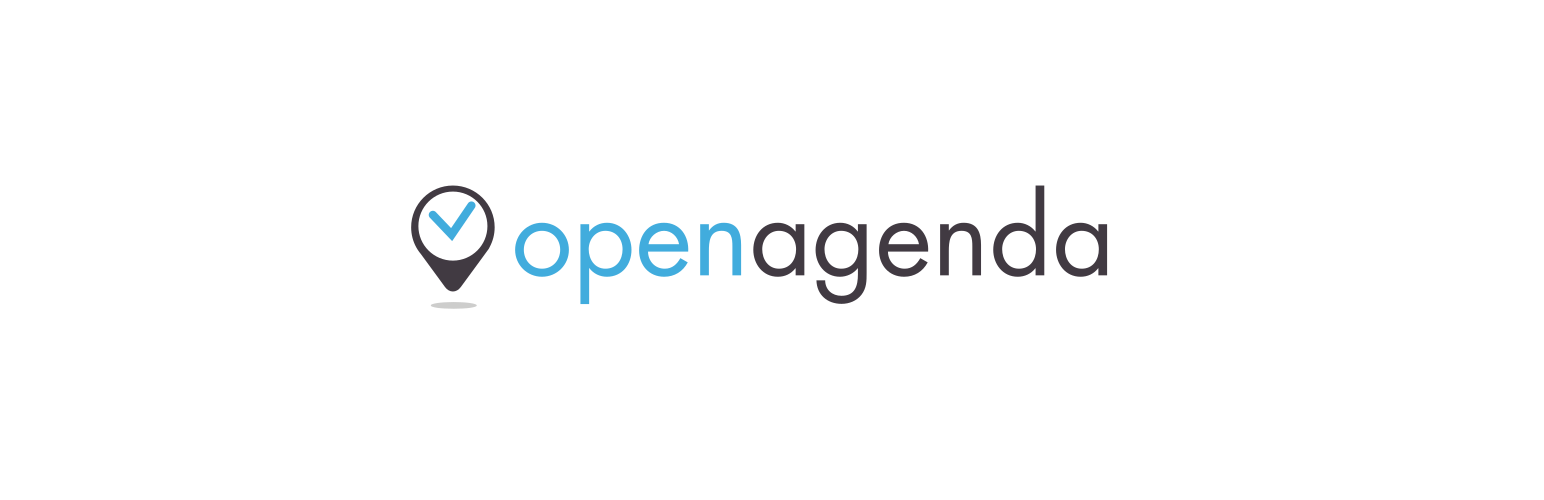Affichez des agendas depuis https://openagenda.com sur votre site.
Usage courant
Cette extension WordPress permet d’embarquer n’importe quel agenda hébergé sur https://openagenda.com sur votre site WordPress.
Après activation, l’extension crée un nouveau type de publication appelé Agenda. Créez simplement un nouvel agenda, fournissez l’UID de l’agenda que vous souhaitez afficher dans la boîte méta des réglages de l’agenda, et c’est tout !
Vous pouvez laisser la zone de contenu pour cet agenda vide, puisqu’elle sera automatiquement remplie avec vos évènements !
Vos évènements sont automatiquement insérés après votre contenu. Si vous souhaitez contrôler où vos évènements seront listés, vous pouvez simplement utiliser le code court [openagenda] dans votre contenu.
Réglages
Les réglages généraux se trouvent sous l’onglet Agenda > Réglages dans le menu d’administration.
Vous trouverez toutes les informations concernant votre agenda ou votre clé de l’API sur https://openagenda.com.
Les réglages sont divisés en deux onglets : Général et Intégrations.
Réglages généraux
La page des réglages généraux propose les réglages suivants :
- Clé de l’API OpenAgenda : Votre clé de l’API. Fournir la clé de l’API de votre compte utilisateur est nécessaire pour que l’extension fonctionne correctement. Vous pouvez la trouver sur votre compte sur https://openagenda.com
- Autoriser le contenu embarqué : Si vos évènements contiennent du contenu embarqué, cochez cette case pour autoriser les balises HTML correspondantes.
- Charger les feuilles de styles par défaut : L’extension propose des styles très simples et dépend fortement des styles de votre thème. Désactivez cette option pour hériter à 100% des styles de votre thème.
- Durée du cache : Pour des raisons de performances, les résultats des requêtes simples vers Openagenda sont mises en cache temporairement. Ce réglage gouverne la durée en secondes pendant laquelle les garder en cache.
- Supprimer le contenu de tous les agendas lors de la désinstallation ? : détermine si vous souhaitez supprimer le contenu lors de la désinstallation.
- Supprimer tous les réglages lors de la désinstallation ? : détermine si vous souhaitez supprimer tous les réglages des agendas lors de la désinstallation.
- Autoriser OpenAgenda à collecter des données relatives à l’utilisation ? : contrôle si vous souhaitez envoyer le CMS utilisé et l’URL du site à OpenAgenda, pour des raisons statistiques.
Réglages des intégrations
Les onglets Integrations vous permettent d’affiner les réglages des différents services tiers utilisés par l’extension.
Réglages de l’intégration OpenStreetmap :
- Lien du fond de carte par défaut : correspond au fond de carte utilisé par les diverses cartes affichées par l’extension.
- Lien des crédits du fond de carte : correspond au lien des crédits par défaut placé sur les cartes OpenStreetMaps.
Réglages de l’intégration CloudImage :
- Clé de l’API CloudImage : si vous souhaitez utiliser CloudImage pour servir vos images, saisissez ici la clé de l’API.
Réglages des permaliens
Dans les réglages de Permaliens, vous pouvez modifier le préfixe des pages de votre calendrier. Vous ne pouvez pas laisser ce champ vide, car vos URL entreront en conflit avec les pages et les articles par défaut de WordPress.
Réglages de personnalisation
Dans l’outil de personnalisation, un nouveau panneu est disponible pour accueillir divers réglages d’affichage. Pour l’instant, seul un réglage de la couleur principale est disponible.
Si vous ajoutez des widgets filtres Openagenda via l’outil de personnalisation, la prévisualisation ne les affichera pas immédiatement. La raison est que les filtres sont initialisés au chargement de la page, et la fenêtre de prévisualisation de l’outil de personnalisation n’est pas toujours rafraîchie entièrement quand un réglage est modifié.
Publiez simplement vos réglages et rafraîchissez la page, ou ouvrez votre page agenda dans un nouvel onglet. Vos filtres devraient fonctionner normalement.
Widget de filtre et codes courts
Pour permettre aux internautes de trouver facilement des évènements pertinents, l’extension fournit également un widget de filtre pratique. Placez le widget dans votre colonne latérale ou dans toute zone dédiée aux widgets, choisissez un filtre puis modifiez les réglages supplémentaires dans l’écran des widgets.
Pour intégrer les filtres directement dans votre contenu plutôt que dans les zones de widgets, l’extension fournit également des codes courts.
Chaque code court listé ici (excepté pour [openagenda] correspond à une option de filtre dans le widget.
De plus, les codes courts et les filtres de widgets ont les mêmes paramètres, et chaque attribut de code court correspond à un paramètre de filtre de widget.
[openagenda]
Affiche le calendrier. Vous n’avez pas besoin d’utiliser ce code court explicitement, car il est automatiquement injecté dans le contenu de vos articles « calendriers ».
Cependant, si vous avez besoin d’insérer du contenu statique après votre liste d’évènements, vous pouvez le faire en insérant ce code court puis votre contenu statique après.
[openagenda_filter_active]
Affiche les filtres actifs. Aucun paramètre.
[openagenda_filter_choice]
Affiche une liste de choix, selon le champ choisi. Les paramètres suivants sont acceptés :
field: le slug du champ choisi que vous souhaitez afficher (par exemple : « villes », « mots-clés », « départements », « favoris », etc.).additional_field: tout champ personnalisé que vous avez configuré dans votre administration OpenAgenda. Fonctionne uniquement quand « Champ additionnel » est le champ choisi.page_size: nombre d’options à afficher avant le bouton « Plus d’options ».
Vous pouvez trouver la liste des champs additionnels disponibles dans la section Formulaires des réglages de votre agenda sur openagenda.com (ex : https://openagenda.com/[your-agenda]/admin/schema)
[openagenda_filter_calendar]
Affiche un calendrier. Aucun paramètre.
[openagenda_filter_map]
Affiche une carte interactive pour localiser et rechercher les évènements. Les paramètres suivants sont acceptés :
map_tiles_link: Lien du fond de carte à utiliser. Réglé par défaut surhttps://{s}.tile.openstreetmap.org/{z}/{x}/{y}.pngmap_auto: indique s’il faut ou non automatiquement mettre à jour la carte lors du défilement.
[openagenda_filter_preview]
Affiche une prévisualisation d’un agenda. Prend les paramètres suivants :
uid: UID de l’agenda que vous souhaitez prévisualiser.size: nombre d’évènements à afficher.filters: Chaîne de requête représentant les filtres à appliquer à la requête. Pour vous assurer que cela fonctionne correctement et évite de casser le code, vous devez encoder l’url la chaine de requête. Vous pouvez le faire simplement via un outil comme https://www.urlencoder.org/fr/links: Accepteoaou une chaîne vide. Si vous passezoa, les liens des événements pointeront vers les pages événements sur https//openagenda.com au lieu des pages locales.
[openagenda_filter_relative]
Permet de filtrer les évènements passés ou à venir. Ne prend aucun paramètre.
[openagenda_filter_search]
Affiche un champ de recherche. Prend les paramètres suivants :
placeholder: texte indicatif du champ.
Personnalisation
Les modèles affichant la liste des évènements et les évènements individuels sont personnalisable dans votre thème.
Créez simplement un dossier openagenda/ dans votre thème, puis copiez-collez-y le modèle depuis le dossier templates/ de l’extension que vous souhaitez surcharger.
L’extension fournit des marqueurs de modèle utiles dans le fichier inc/template-tags.php pour vous permettre d’afficher les données des évènements. N’hésitez pas à définir les vôtre dans votre thème.
L’extension fournit aussi de nombreux crochets pour vous permettre de personnaliser le code HTML généré ou les différentes données.
Informations sur l’utilisation de services tiers et les droits d’auteur
Cette extension affiche des données hébergées et fournies par https://openagenda.com. En utilisant cette extension, vous acceptez les Conditions générales d’Openagenda ainsi que leur politique de confidentialité. Veuillez vous assurer de les avoir lues avant d’utiliser cette extension. Aussi, cette extension ne nécessite pas de créer un compte sur https://openagenda.com, même s’il est recommandé d’en avoir un.
Par défaut, les cartes affichées par cette extension utilisent les données provenant de https://openstreetmap.org/ et utilisent la bibliothèque JavaScript leaflet JS. En utilisant cette extension, vous acceptez les conditions d’utilisation d’OpenStreetMap, leur politique d’utilisation acceptable et leur politique de confidentialité
L’extension propose l’intégration facultative de CloudImage. L’intégration requiert de créer un compte sur https://cloudimage.io et d’accepter et signer leurs conditions d’utilisations.
Les icônes utilisées dans l’interface proviennent de Genericons, sous licence GPL 2.0.